![Um guia para o widget do WhatsApp para sites [julho de 2023]](https://assets2-proxy.respond.io/ph8r57dk1q9w/4x3O4K132u5XJYbh6Mp6bN/cf0a2eca956fdb1fd5fcfa7a7be3866e/how-to-whatsapp-widget-cover_8656c7a51ffee690bcdb7edaf183eeb5.jpg?q=70&w=400&fm=avif)
Você está querendo adicionar um widget de bate-papo ao seu site? Este artigo aborda o que é um widget do WhatsApp e como configurá-lo. Além disso, vamos mostrar como a integração do WhatsApp com o seu site pode aprimorar suas iniciativas de marketing, vendas e suporte. Por fim, vamos demonstrar como incorporar automação no seu widget com respond.io.
O que é o WhatsApp Chat Widget?
Um widget do WhatsApp é um widget de bate-papo incorporado em um site que permite que os visitantes iniciem um bate-papo com você no WhatsApp. Uma vez clicado, ele leva os clientes ao aplicativo WhatsApp para celular ou desktop, onde eles podem iniciar uma conversa com você.
Vamos dar uma olhada nos benefícios de ter um widget de bate-papo do WhatsApp no seu site.
Benefícios de um widget de bate-papo do WhatsApp
O widget do WhatsApp pode beneficiar empresas de várias maneiras, uma delas é convertendo visitantes do site em contatos do WhatsApp. Isso é benéfico para empresas que enfrentam altos volumes de tráfego no site.
Ao contrário do chat ao vivo, que exige que os clientes insiram seus dados, o widget obtém automaticamente os números de telefone e os nomes do WhatsApp dos clientes. Isso permite que você colete leads genuínos e crie sua lista de contatos do WhatsApp.
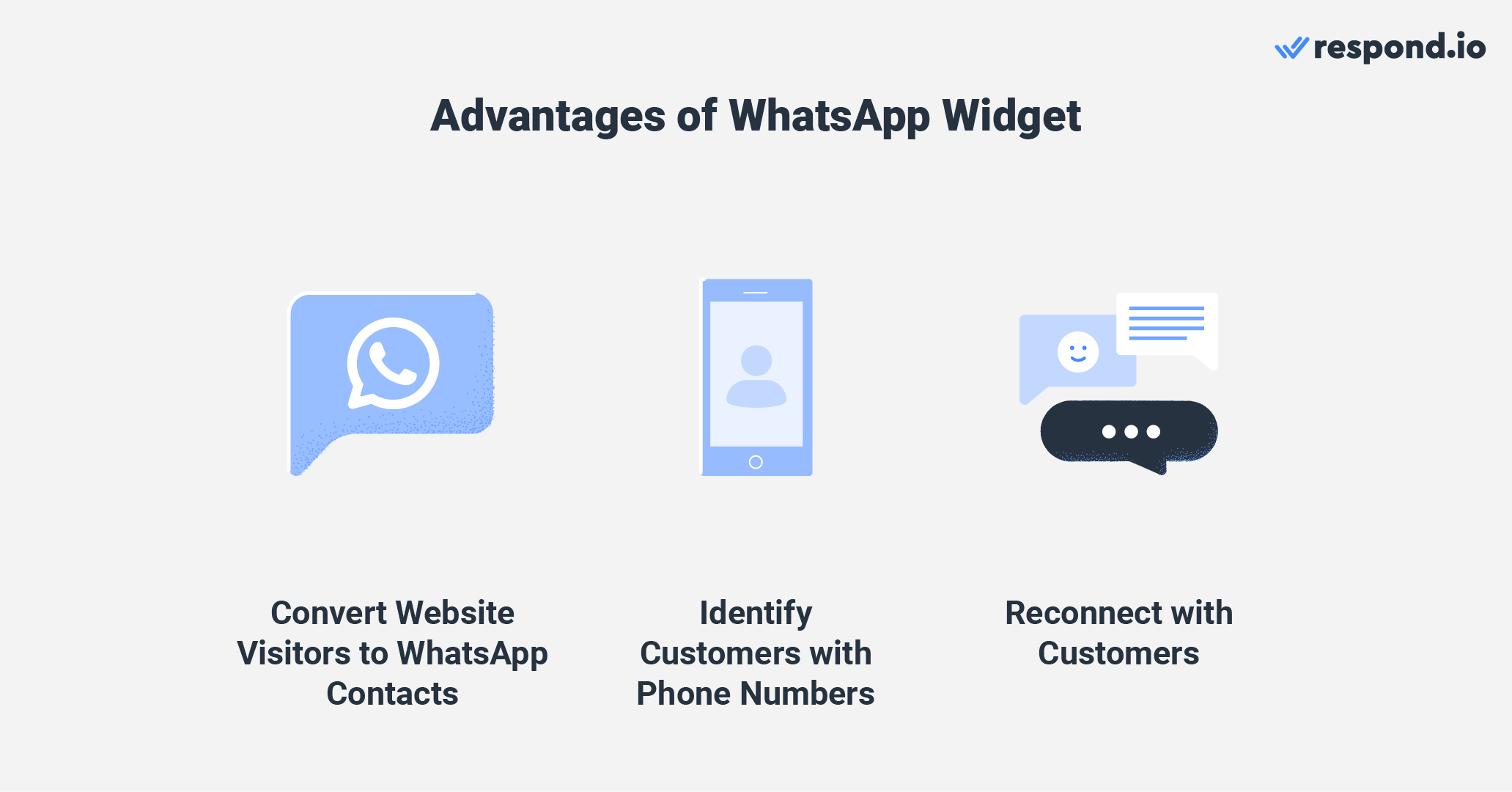
Por fim, o widget também permite que você se reconecte com os clientes depois que eles saem do seu site, ajudando você a construir relacionamentos de longo prazo com eles.
Agora que você aprendeu os principais benefícios, vamos explorar como configurá-lo na próxima seção.
Como configurar o widget do WhatsApp para o site
Se você estiver usando a API do WhatsApp para permitir que vários usuários conversem com clientes ou gerenciem conversas em larga escala, então você precisa de uma plataforma de terceiros que permita enviar e receber mensagens.
Respond.io é um software de gerenciamento de conversas com clientes que oferece suporte a vários canais, incluindo WhatsApp, Facebook Messenger, Telegram, Viber e muito mais.
Além disso, respond.io é um parceiro do WhatsApp, então se você ainda não tem acesso à API do WhatsApp, você pode criar uma conta em minutos. Uma vez concluído, o processo de configuração de um widget do WhatsApp no respond.io pode ser feito rapidamente seguindo estes passos.
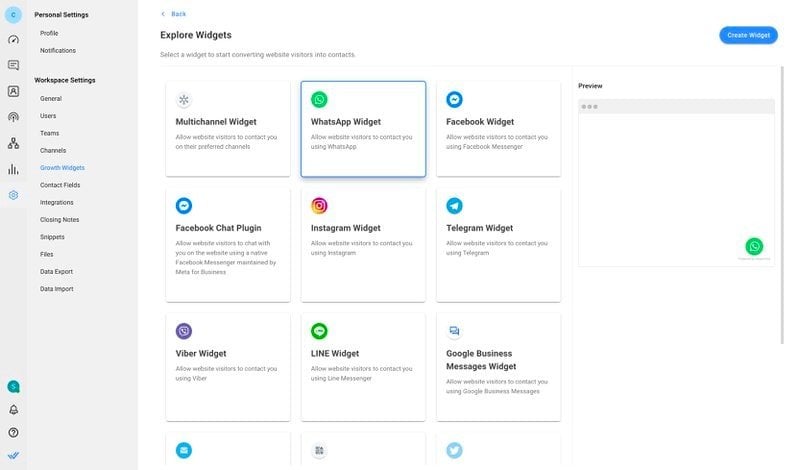
Para começar, navegue atéConfigurações>Widgets de crescimento. Em seguida, clique emAdicionar widgete selecione Widget do WhatsApp antes de clicar emCriar widget.
Depois disso, entre no(s) site(s) onde você deseja adicionar o widget de bate-papo e selecione a conta do WhatsApp para a qual deseja criar um widget.
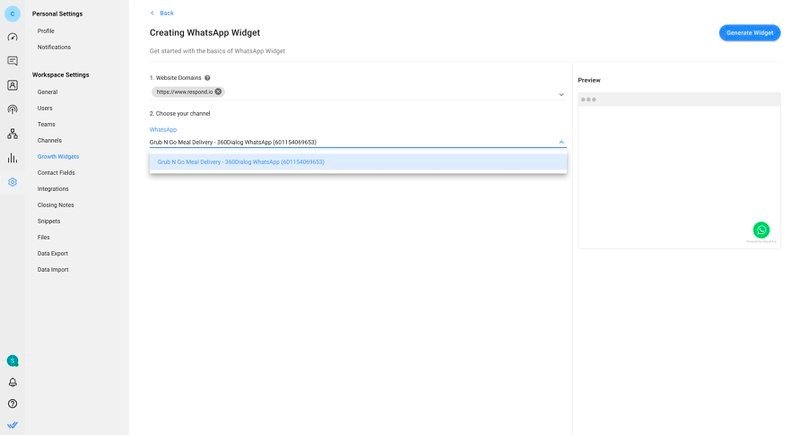
Adicione texto pré-preenchido ou personalize a aparência do widget clicando nos botões Configurações avançadas . Por fim, clique em Gerar widget, copie o script gerado e instale-o no seu site.
Se você deseja se conectar com clientes por meio de vários canais, um widget omnicanal pode ajudar. Você também pode optar por adicionar um widget de bate-papo do site ao seu site.
Agora que você configurou seu widget com sucesso, mostraremos como as empresas podem aproveitar o widget de bate-papo para maximizar seu potencial.
Transforme conversas em clientes com a API oficial do WhatsApp da respond.io. ✨
Gerencie chamadas e chats do WhatsApp em um só lugar!
Widget do WhatsApp para site: casos de uso
Nesta seção, destacaremos os benefícios de usar um widget de bate-papo do WhatsApp para marketing, vendas e suporte.
Widget de bate-papo do WhatsApp para marketing
Muitas empresas usam o chat ao vivo para coletar leads e informações de contato, mas esse método pode resultar em uma alta taxa de desistência devido a questões de privacidade e informações de contato incorretas.
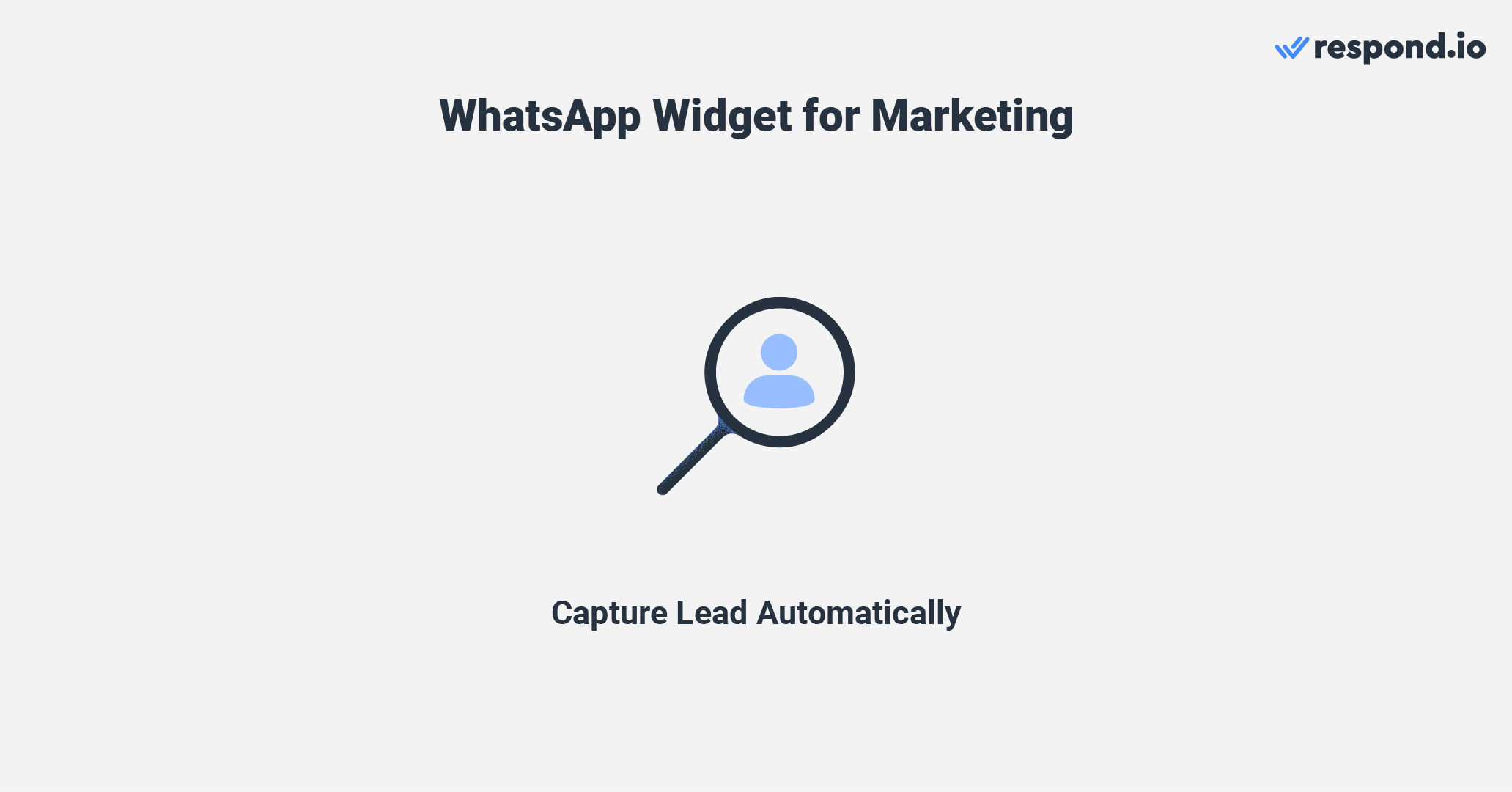
Usar um widget do WhatsApp elimina a necessidade de coleta manual de dados, o que facilita a captura de leads genuínos. Ele obtém automaticamente os números de telefone e nomes dos clientes. Ele também pode ser usado para atividades de marketing e retargeting, como transmissões promocionais do WhatsApp ou mensagens em massa do WhatsApp.
Widget do WhatsApp para Vendas
O anonimato do chat ao vivo torna mais difícil para os vendedores obterem informações de contato precisas para criar relacionamento com clientes em potencial. Além disso, os vendedores devem estar constantemente disponíveis para responder ao chat ao vivo, caso contrário os visitantes podem ficar impacientes e sair do site.
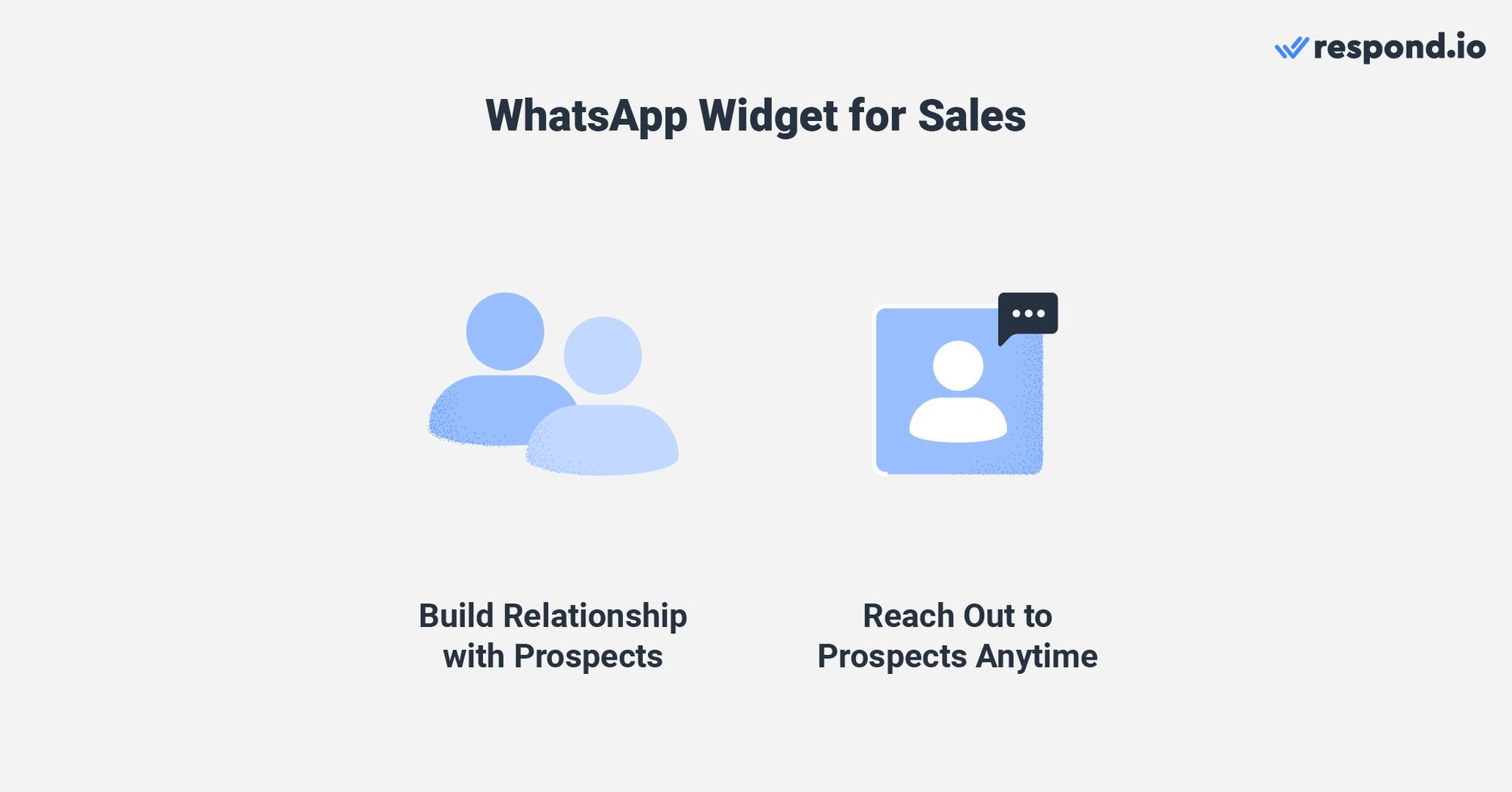
Usar o WhatsApp para vendas facilita a construção de relacionamentos pessoais com os clientes por meio de sua natureza conversacional e capacidade de interagir com os clientes a longo prazo. Isso aumenta as chances de conversão ao capturar o interesse de compra dos clientes ou abordar hesitações.
Widget de bate-papo do WhatsApp para suporte ao cliente
Os agentes de suporte geralmente enfrentam desafios para fornecer soluções personalizadas no chat ao vivo devido ao anonimato dos contatos. Além disso, o chat ao vivo não permite que os agentes deem continuidade a consultas complexas depois que o contato sai do site.
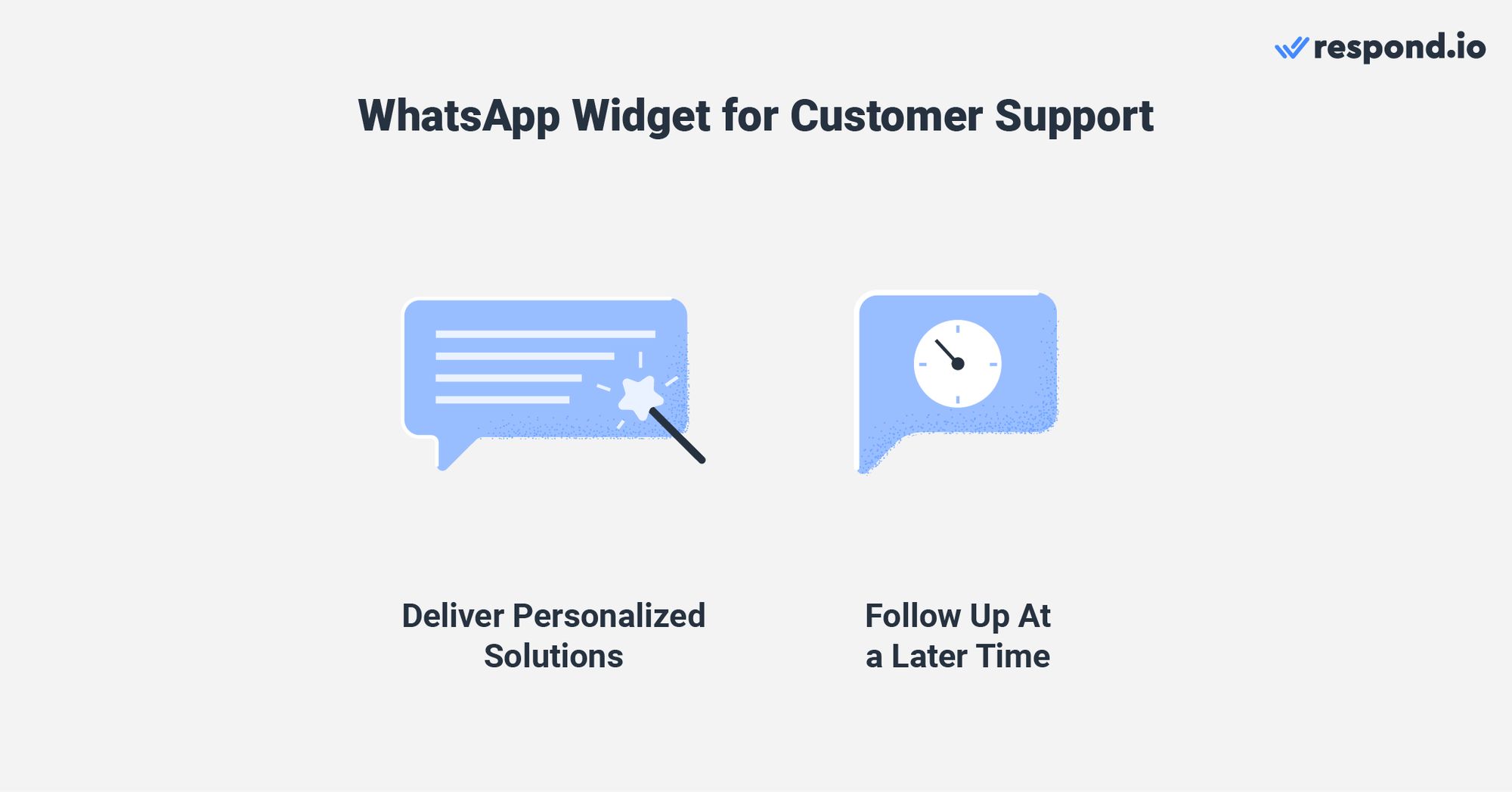
Por outro lado, um widget do WhatsApp permite que você identifique clientes recorrentes e adapte soluções às necessidades deles. Você também pode retomar as conversas com eles quando as soluções estiverem prontas. Usando a caixa de entrada compartilhada do respond.io, a equipe de suporte pode rastrear as interações do cliente até o estágio de vendas para obter contexto adicional.
Depois de explorar seus benefícios, é hora de aprender como maximizar seu potencial com a automação de chat do respond.io.
Como automatizar o widget do WhatsApp Business com o Respond.io: 3 dicas rápidas
Aqui, discutiremos o uso da automação de chat do respond.io para maximizar o potencial do widget do WhatsApp.
Automatize respostas a perguntas frequentes com automação de bate-papo
Automatizar respostas a perguntas frequentes reduz a carga de trabalho dos agentes, liberando-os para atender a questões mais urgentes.

Uma maneira de fazer isso é criar um menu de múltipla escolha do WhatsApp para responder a perguntas comuns imediatamente e evitar que os clientes esperem por respostas.
Adapte o tratamento de conversas de acordo com seu horário comercial
Não está disponível para atender às respostas dos clientes? Defina uma Mensagem de Ausência para gerenciar as expectativas dos clientes. Quando um contato inicia uma conversa fora do horário comercial, ele receberá uma Mensagem de Ausência.
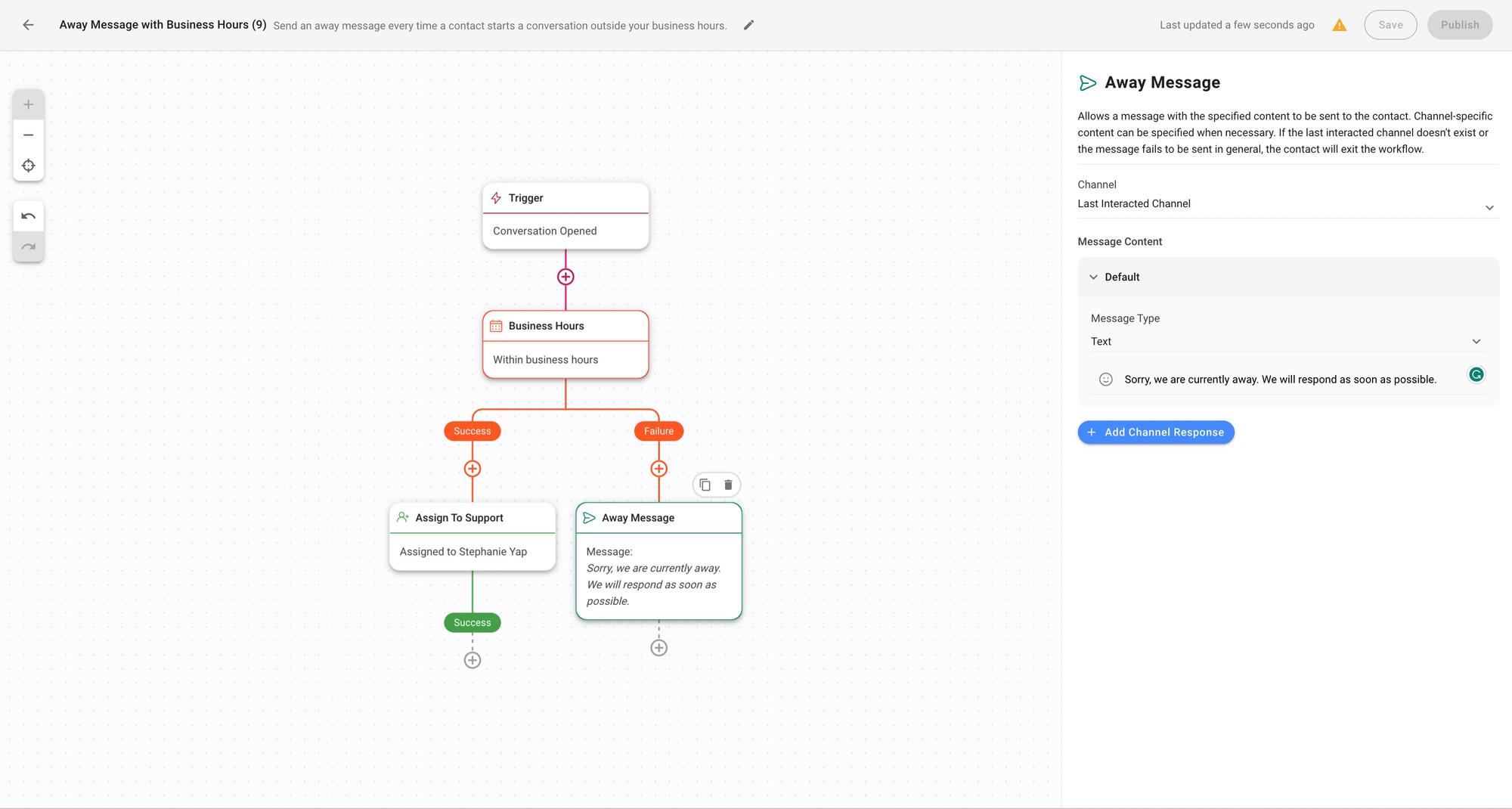
Se você tiver agentes em turnos com horário estendido ou 24 horas por dia, 7 dias por semana, você pode automaticamente encaminhar conversas por turno e atribuí-las aos agentes de plantão de acordo com a lógica de atribuição automática preferida.
Integre seus CRMs e softwares empresariais existentes
Integrar seu CRM de vendas WhatsApp CRM e softwares empresariais como Hubspot, Salesforce, Pipedrive e mais permite que os agentes criem negócios, tickets e atualizem dados do cliente enquanto se comunicam com eles. Isso elimina a necessidade de alternar entre plataformas, tornando as tarefas diárias mais eficientes.
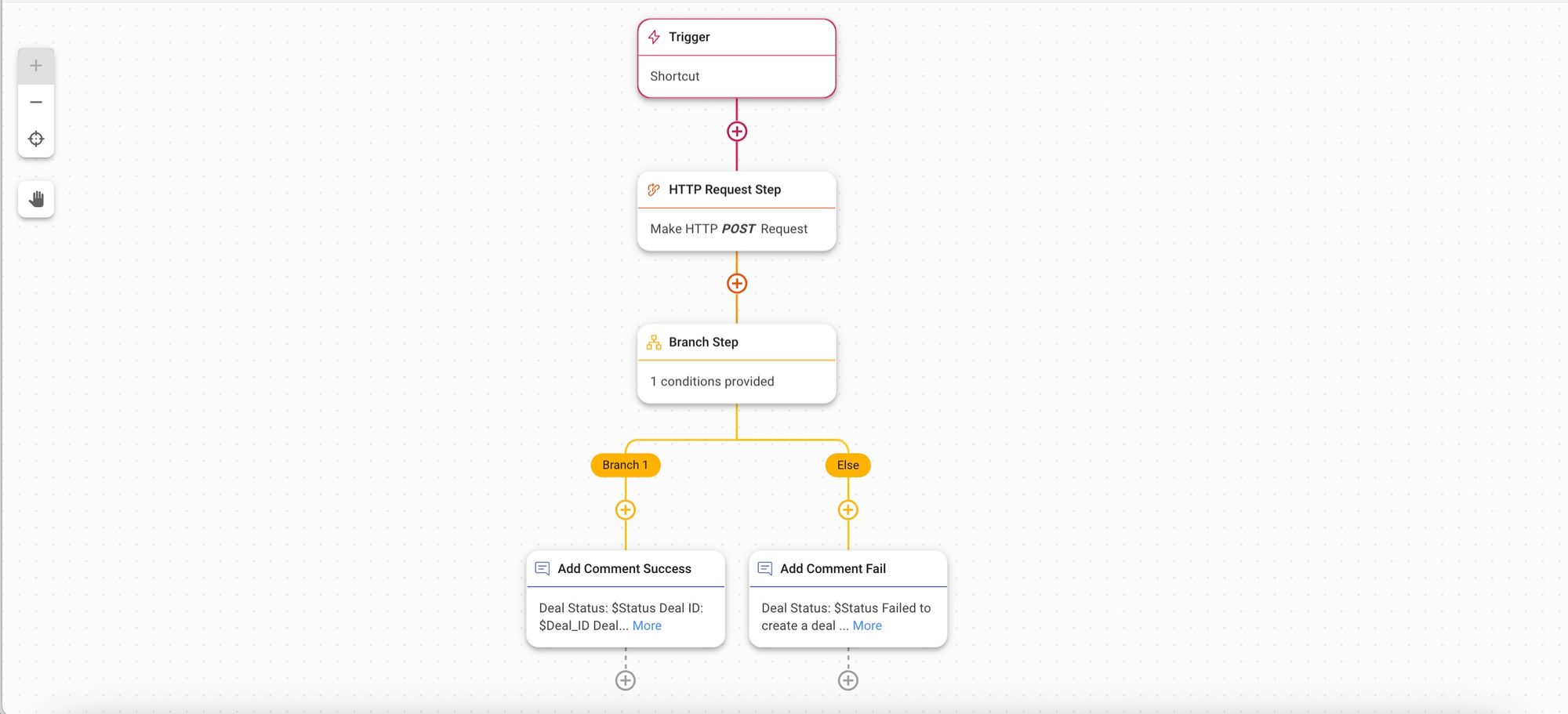
Esperamos que este artigo forneça tudo o que você precisa saber sobre um widget do WhatsApp e como maximizar seu potencial para o seu negócio. Você está pronto para começar a usar o respond.io? Cadastre-se para um teste gratuito e obtenha sua conta da API do WhatsApp.
Transforme conversas em clientes com a API oficial do WhatsApp da respond.io. ✨
Gerencie chamadas e chats do WhatsApp em um só lugar!
Leitura adicional
Se você está interessado em usar o WhatsApp para impulsionar seu negócio, confira estas postagens do blog:






































 Eletrônicos
Eletrônicos Moda & Vestuário
Moda & Vestuário Móveis
Móveis Joias e Relógios
Joias e Relógios
 Atividades Extracurriculares
Atividades Extracurriculares Esportes e Fitness
Esportes e Fitness
 Centro de Beleza
Centro de Beleza Clínica Dental
Clínica Dental Clínica Médica
Clínica Médica
 Serviços de Limpeza Residencial e Empregada
Serviços de Limpeza Residencial e Empregada Fotografia e Videografia
Fotografia e Videografia
 Concessionária de Carros
Concessionária de Carros
 Agência de Viagens e Operadora de Tour
Agência de Viagens e Operadora de Tour




